
平常我们在使用鼠标的时候回发现鼠标线太长很容易打结,或者拽来拽去很麻烦。因此很多人喜欢用无线蓝牙鼠标。那荣耀magicbook15锐龙版如何连接蓝牙鼠标呢?
荣耀magicbook15锐龙版如何连接蓝牙鼠标?
1、点击电脑桌面底部的蓝牙图标,选择“添加蓝牙设备”。
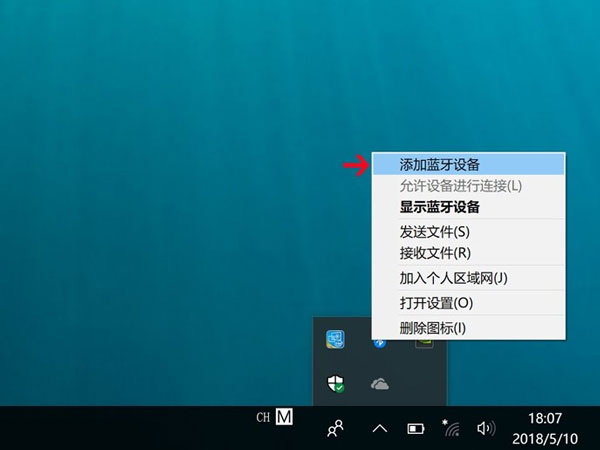
2、在打开的“蓝牙和其他设备”设置界面中,点击“添加蓝牙或其他设备”。
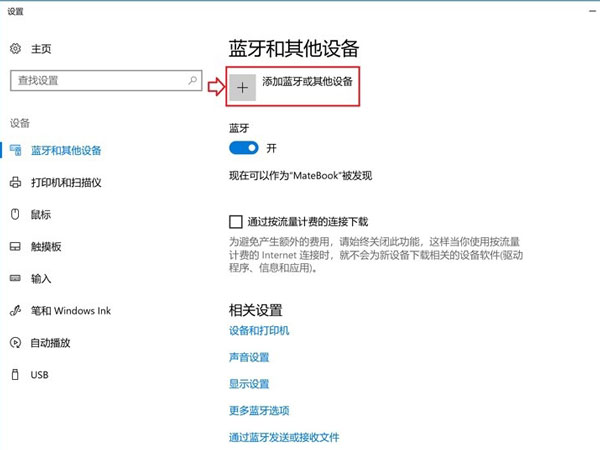
3、在“添加设备”界面,点击“蓝牙”,系统会搜索附近可添加的蓝牙设备。
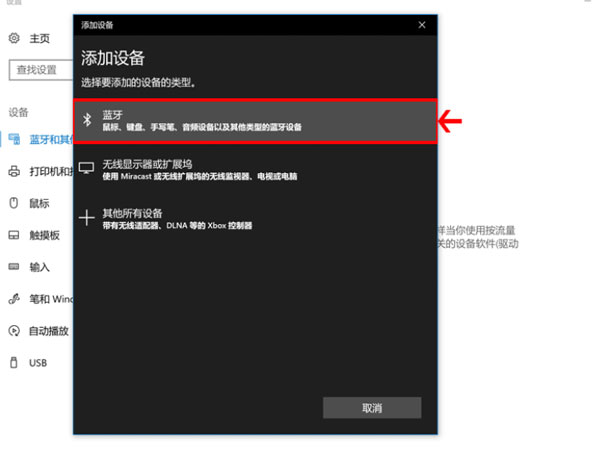
4、将蓝牙鼠标配对开关拨到蓝牙图标位置不要松开保持3秒,此时鼠标正面的 LED 指示灯会闪烁,该蓝牙鼠标则会被电脑搜索到。

5、在可添加的蓝牙设备中找到“HONOR Mouse”点击一下,此时松开鼠标的配对开关,配对开关会弹回到 ON 图标处,就可以完成蓝牙鼠标与电脑的配对。
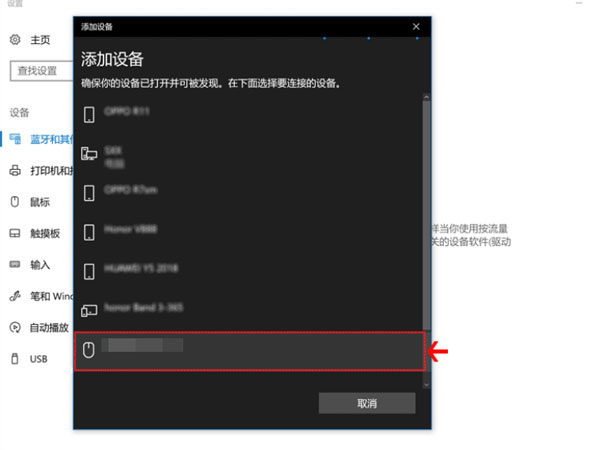
本文以荣耀magicbook15锐龙版为例适用于windows 10系统





